WhatsApp est une application de messagerie instantanée qui vous permet de partager non seulement des messages texte, mais également des messages multimédias tels que des photos et des vidéos via votre mobile ou votre navigateur.
Il est largement utilisé et on peut dire exactement qu'il s'agit de l'application de messagerie la plus populaire sur les continents américain et européen. Il fonctionne sur n'importe quel smartphone et également sur votre ordinateur personnel.
Un bot WhatsApp est comme n'importe quel programme ou logiciel de chatbot, mais il peut être utilisé spécifiquement dans l'application de messagerie cryptée populaire Whatsapp.
Un chatbot WhatsApp peut étendre les canaux que vous offrez à vos clients et vous permet de répondre immédiatement à leurs questions. Cela vous permet d'automatiser certaines tâches d'assistance et de vente en répondant efficacement aux questions ou en confirmant les rendez-vous en temps réel, ce qui contribue à améliorer l'expérience client et vous fait gagner un temps précieux.
Vous pouvez utiliser les réponses et les scripts du chatbot que vous avez créé sur ChatCompose pour Whatsapp. Votre chatbot WhatsApp recevra et répondra aux messages de la même manière qu'avec votre chatbot Web.
Le chatbot WhatsApp peut fournir des réponses textuelles et également déclencher des scripts pour certains messages. Vous pouvez envoyer des messages, des formulaires, des liens, des options, des transferts, des résultats d'API et des options de réservation. Un script sera chargé de la même manière qu'avec votre chatbot Web avec quelques différences mineures.
Les options et les réservations seront chargées différemment dans votre chatbot WhatsApp. Ils n'apparaîtront pas comme des éléments cliquables dans la conversation mais comme des options numérotées. Par exemple, prenons l'exemple de ces 3 options: faire une réservation, des réponses rapides et ouvrir un ticket d'assistance.
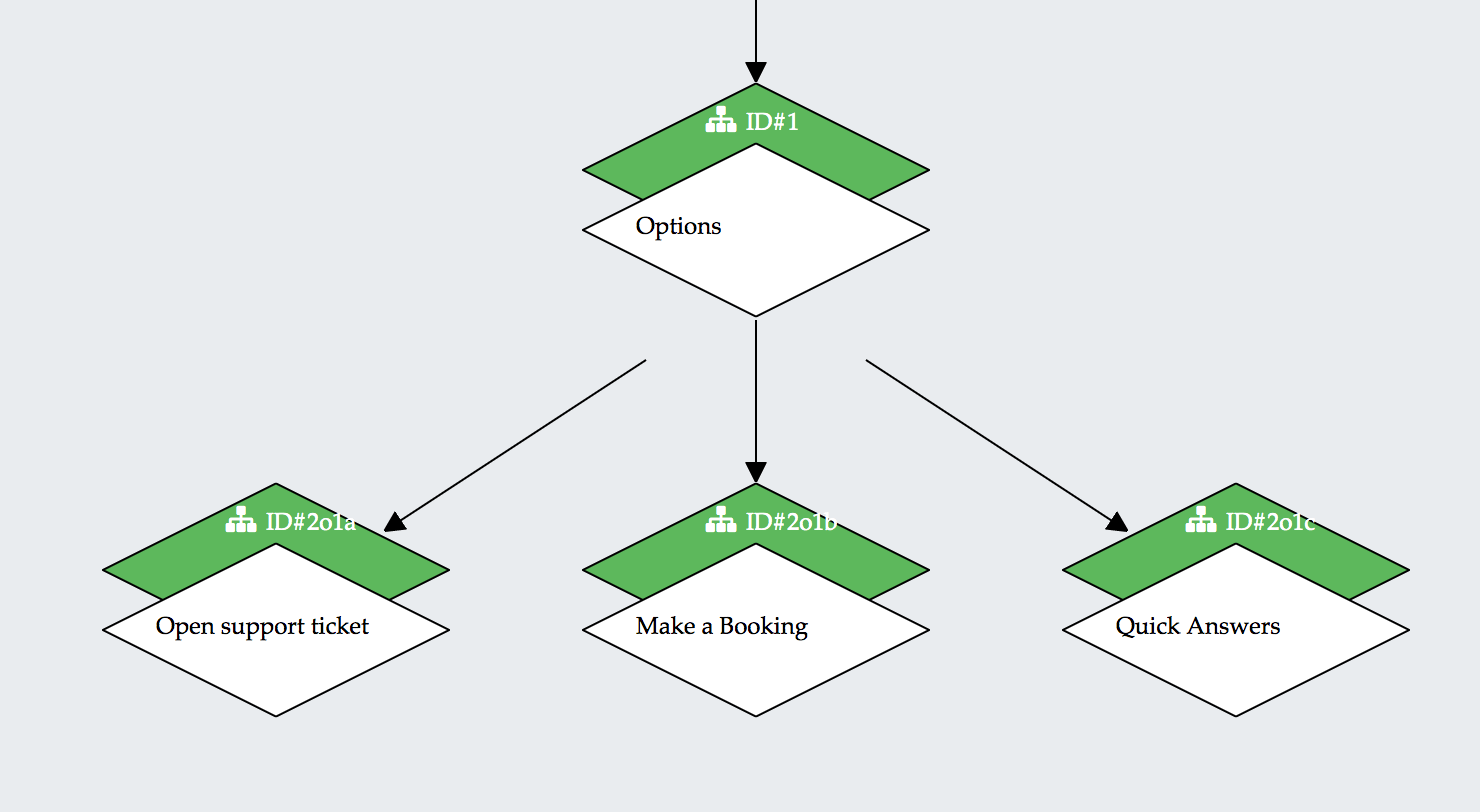
Sur un chatbot Web, ils seraient chargés comme suit:
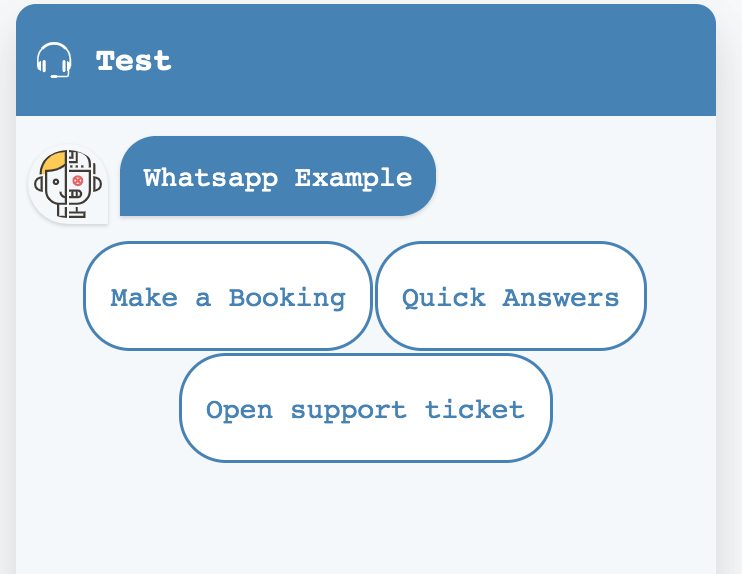
Whatsapp n'a pas de fonction d'option cliquable, donc ces trois options seront affichées sous forme d'éléments de texte numérotés. Le message WhatsApp pour ces options sera:
Veuillez sélectionner une option: 1. Effectuer une réservation 2. Réponses rapides 3. Ouvrir le ticket d'assistance
L'entrée attendue sera un nombre, si aucun nombre n'est entré, le chatbot affichera un avertissement et demandera un numéro en réponse.
Il en sera de même pour vos options de réservation. Alors qu'un chatbot Web affichera un calendrier avec des créneaux de réservation disponibles, un chatbot WhatsApp affichera les options de réservation sous la forme d'options numérotées. Un exemple de sortie serait:
Veuillez sélectionner une option: 1. 2020-04-01 15:00 2. 2020-04-01 16:00 3. 2020-04-01 18:00 ...
L'utilisateur peut alors sélectionner son option et confirmer sa réservation.
Vous pouvez envoyer des fichiers multimédias avec le composant lien, téléchargement et image. Insérez l'url du fichier et il rendra ce fichier dans le chat en fonction du format et de l'extension. Les fichiers pris en charge sont JPG, JPEG, PNG, PDF, MP3 et MP4.
Insérez l'url comme vous le feriez normalement pour un lien ou un téléchargement.
Étant donné que WhatsApp n'est pas basé sur un navigateur, les éléments html ne peuvent pas être insérés. Par conséquent, les liens et les transferts seront affichés sous forme de liens en texte brut. Par exemple, le lien pour https://www.chatcompose.com/contact.html s'affichera simplement comme:
https://www.chatcompose.com/contact.html
Sans autre texte. Idem avec les transferts, les adresses e-mail, les numéros de téléphone et les contacts WhatsApp.
Aucun élément html n'est autorisé. Whatsapp n'est pas un navigateur, donc le HTML ne peut pas être rendu. Lorsque vous créez un chatbot spécifiquement pour WhatsApp, gardez cela à l'esprit.
Vous pouvez tester vos réponses et vos scripts sur un numéro WhatsApp en accédant à la section Whatsapp dans Intégrations. Pour charger vos réponses et vos scripts, suivez les instructions.
Vous pouvez tester vos scripts en les associant à un message dans la section Réponses. Ainsi, lorsque vous écrivez ce message dans WhatsApp, votre script se chargera en tant que réponse.
Vous aurez besoin d'un compte Premium ou d'acheter l'intégration WhatsApp pour charger et configurer un chatbot Whatsapp avec un numéro. Vous aurez également besoin d'un compte professionnel Facebook. Whatsapp appartient à Facebook et nécessite une sorte de vérification commerciale pour approuver un numéro pour l'utilisation du chatbot.
Après avoir approuvé votre numéro WhatsApp pour être utilisé comme chatbot, vous pouvez configurer un script initial. Vous pouvez choisir de laisser la conversation ouverte (juste pour répondre aux messages), mais l'utilisation d'un script initial est toujours une bonne idée lorsque vous souhaitez diriger la conversation vers un objectif.
Pour définir un script initial pour votre chatbot WhatsApp, accédez à Installer> WhatsApp> Paramètres.
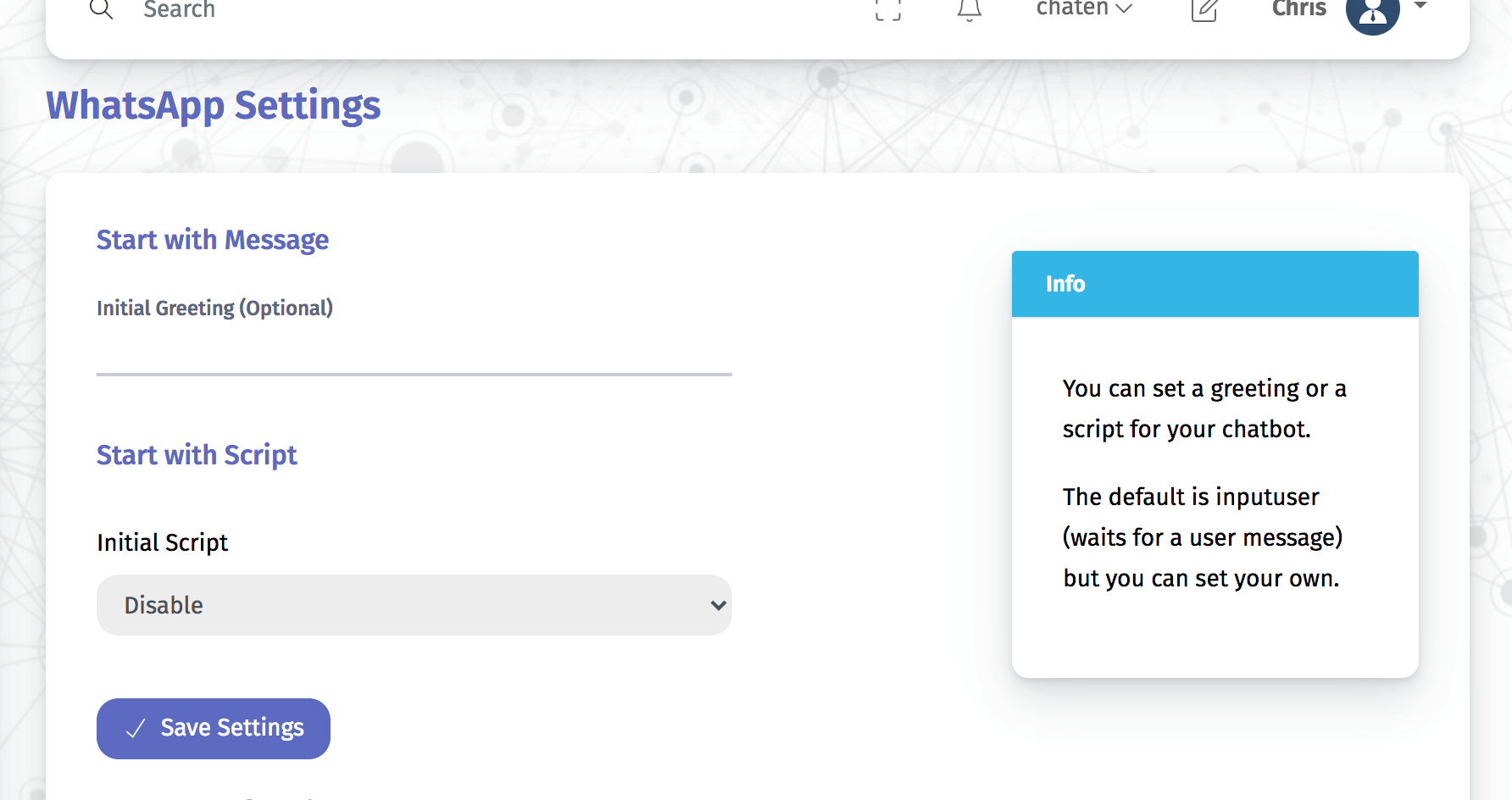
Vous pouvez choisir de lancer une conversation avec un message ou un script.
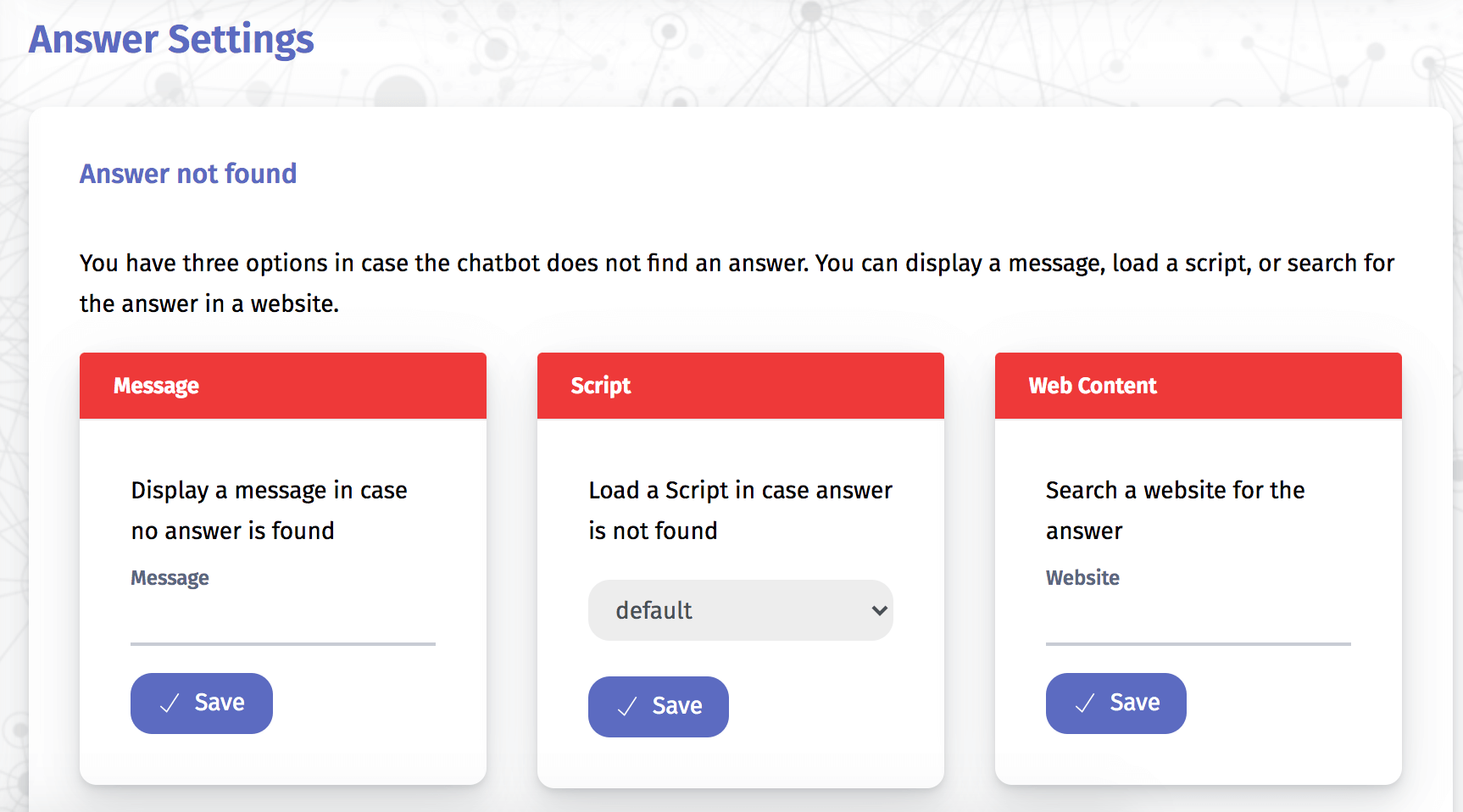 Vous pouvez également configurer ce que fait le chatbot lorsqu'il ne trouve pas de réponse dans la base de données.
Vous pouvez également configurer ce que fait le chatbot lorsqu'il ne trouve pas de réponse dans la base de données.
Les chatbots pour le Web, le téléphone et WhatsApp sont créés avec la même interface dans ChatCompose, mais les canaux eux-mêmes sont différents et les utilisateurs interagissent différemment avec eux. Nous vous recommandons de créer un chatbot distinct pour chaque canal.